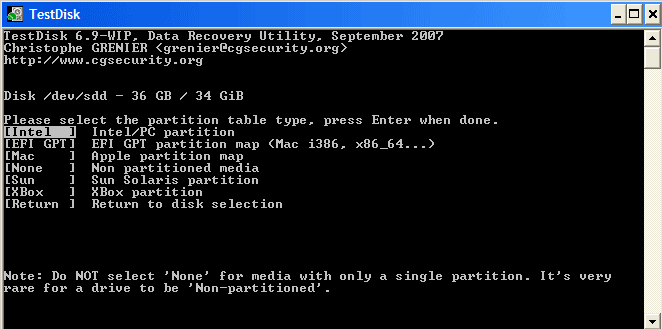Iată o problemă cu adevărat enervantă: conectați o unitate USB sau cititor de carduri USB la PC și Windows vă spune că este necesar să formatați unitatea pentru ao folosi în mod corespunzător! Singura problemă este că nu ai avut această problemă acum două zile și totul a fost bine conectat! Deci, care este soluția? Ei bine, Windows este ciudat și, dacă unele fișiere de sistem se distrug, puteți ajunge cu această problemă cu adevărat enervantă de a avea de a reformata toate unitățile dvs. USB și carduri SD! De cele mai multe ori nu este nici o opțiune și dacă puteți conecta dispozitivul la alt sistem unde se încarcă corect, atunci de ce este format.
Din fericire, există câteva lucruri pe care le puteți face pentru a scăpa de problema. În acest articol, voi încerca să vă conduc prin diferitele acțiuni pe care le puteți întreprinde pentru a corecta această problemă. Metoda 1 - Sistem de verificare a fișierelor de sistem Primul lucru pe care trebuie să-l încercați este rulați System File Checker, un instrument built-in care scanează toate fișierele de sistem Windows și înlocuiește toate cele corupte cu copii proaspete. Trebuie să rulați acest lucru utilizând un prompt de comandă ridicat. Puteți accesa un prompt de comandă ridicat, accesând Start, apoi Accesoriiși făcând clic dreapta pe Command Promptși selectând Administrator. În versiunile noi de Windows, doar căutați promptul de comandă din meniul Start și apoi faceți clic dreapta pe primul rezultat.
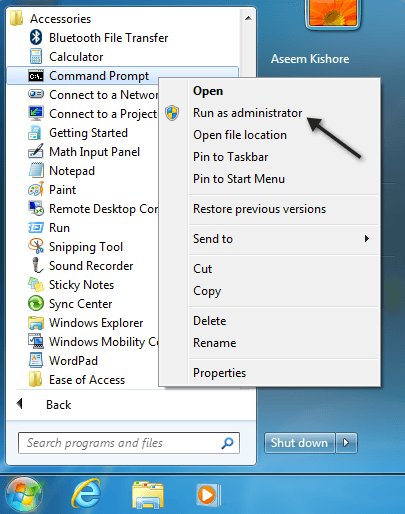
>sfc / scannowși apăsați pe Enter. Pregătește-te să stai liniștit și așteptați un timp, deoarece acest proces durează de obicei mult timp.

Dacă, din orice motiv, înlocuiți toate fișierele corupte (pe care le va spune), atunci va trebui să o faceți manual. Puteți urma instrucțiunile de aici:
http://support.microsoft.com/kb/929833
Sperăm că nu va trebui să faceți asta. Acum mergeți mai repede și reporniți computerul și apoi încercați să conectați dispozitivul USB și să vedeți ce se întâmplă. Dacă sunteți în continuare rugați să îl formatați, continuați să citiți.
Metoda 2 - Reinstalați controlerul USB
Un alt lucru pe care îl puteți încerca este să reinstalați controlerele USB de pe mașina dvs. Windows. Puteți face acest lucru dând clic pe butonul Start, apoi tastând devmgmt.mscîn caseta de căutare și apăsând Enter. Dacă nu utilizați Windows 7, puteți accesa Managerul de Dispoziții accesând Panoul de control, apoi Sistemulși făcând clic pe Hardware/ p>
Faceți clic dreapta pe fiecare articol din Controlerele serialei universalestrong>. După ce ați dezinstalat toate elementele, continuați și reporniți computerul și va reinstala automat fiecare port USB.
Metoda 3 - Run chkdsk
rularea unui chkdsk pe unitatea USB ar putea rezolva de asemenea problema. chkdsk va verifica sectoarele rele și le va remedia dacă există. Acum s-ar putea spune că unitatea USB funcționează perfect pe un computer diferit, deci nu poate avea nicio problemă posibilă, nu-i așa? Poate că nu.
Oricum, este o soluție pe care unii au spus-o că rezolvă problema. Din nou, trebuie să îl executați utilizând un prompt de comandă ridicat, pe care l-am menționat cum să procedați mai sus. Apoi tastați următoarea comandă fără paranteze:
chkdsk [drive:] [/p] | [/r]
Unitatea [drive] este unitatea pe care doriți să o scanați. / p va verifica hard diskul chiar dacă a fost marcat ca murdar. / r va găsi sectoarele rele și recuperează orice date de acolo. După ce terminați, continuați și deconectați unitatea, apoi reporniți computerul. Vedeți ce se întâmplă atunci când o conectați din nou.
Metoda 4 - Conectați-vă la un alt port USB
În acest moment, nu mai aveți opțiuni. O soluție pe care câțiva oameni menționați încearcă să o conecteze într-un port USB diferit. Se pare că aceasta este mai mult o problemă cu Windows XP. Cumva când un dispozitiv se conectează la un anumit port, Windows își amintește ceva despre acest dispozitiv și conectându-l la un port diferit poate confunda Windows.
Nu am avut niciodată această problemă înainte, dar pare să provoace probleme cu unii oameni. Merită o șansă și ar putea fi o soluție simplă.
Metoda 5 - Încercați un instrument de recuperare a partițiilor
Dacă unitatea USB vă oferă același mesaj pe orice computer pe care îl conectați, atunci este probabil o problemă cu structura sistemului de fișiere de pe unitatea USB. Puteți încerca să reparați unitatea USB executând chkdsk, pe care l-am menționat în Metoda 4. Dacă aceasta nu funcționează, puteți încerca un instrument terț numit TestDisk, care este open source și
Este un instrument de linie de comandă și, prin urmare, un pic mai tehnic, dar funcționează foarte bine. Ei au, de asemenea, o documentație bună. În cazul nostru, trebuie să urmați instrucțiunile pas cu pas pentru recuperarea și repararea partițiilor.
Metoda 6 - Formatarea dispozitivului
, atunci nu există altceva decât altceva decât să îl formați. Cu toate acestea, ar trebui să conectați dispozitivul la alt computer, să copiați toate datele și apoi să efectuați un format. De asemenea, atunci când formatați dispozitivul, trebuie să mergeți la Disk Management și apoi să faceți clic dreapta pe dispozitiv și să alegeți Format.
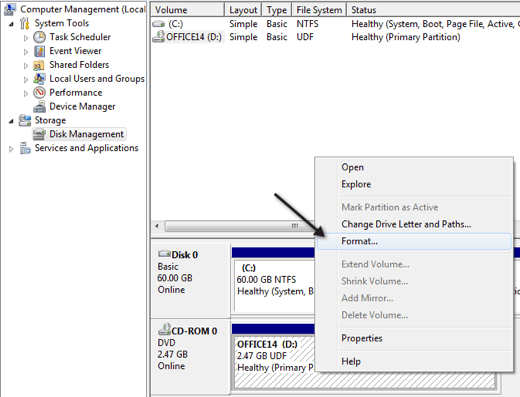 / p>
/ p>
Puteți accesa Gestionarea discurilor făcând clic dreapta pe Computerul meu sau pe pictograma Computer din Windows 7 și dând clic pe Gestionare. De asemenea, verificați postarea mea anterioară pe cel mai bun format de fișier folosit la formatarea unităților USB. În cele din urmă, am scris o postare dacă computerul nu recunoaște unitatea USB este deloc și cum să remediem problema. Dacă ați avut această problemă și ați rezolvat-o altfel, postați un comentariu aici și spuneți-ne cum! Bucurați-vă!